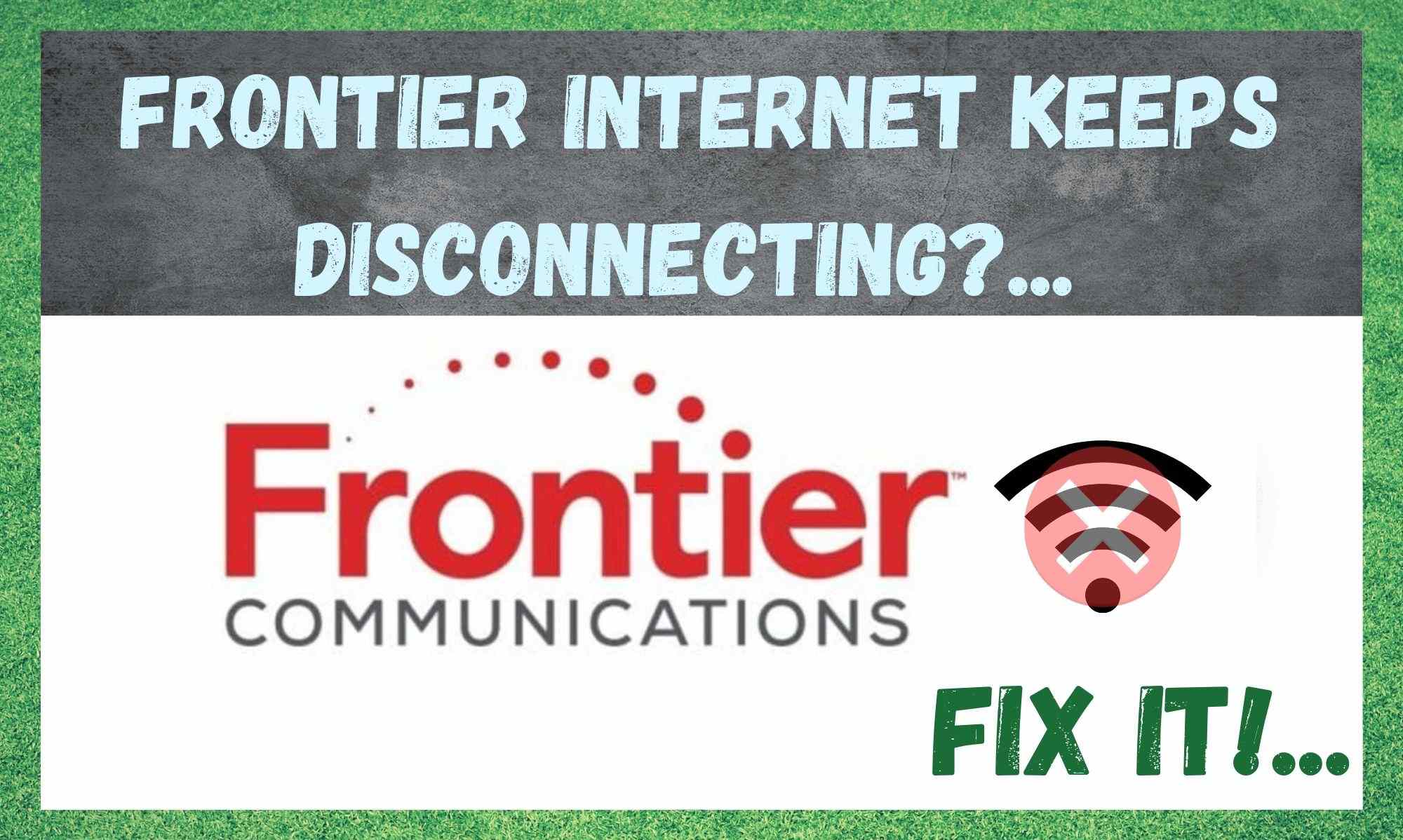Tartalomjegyzék
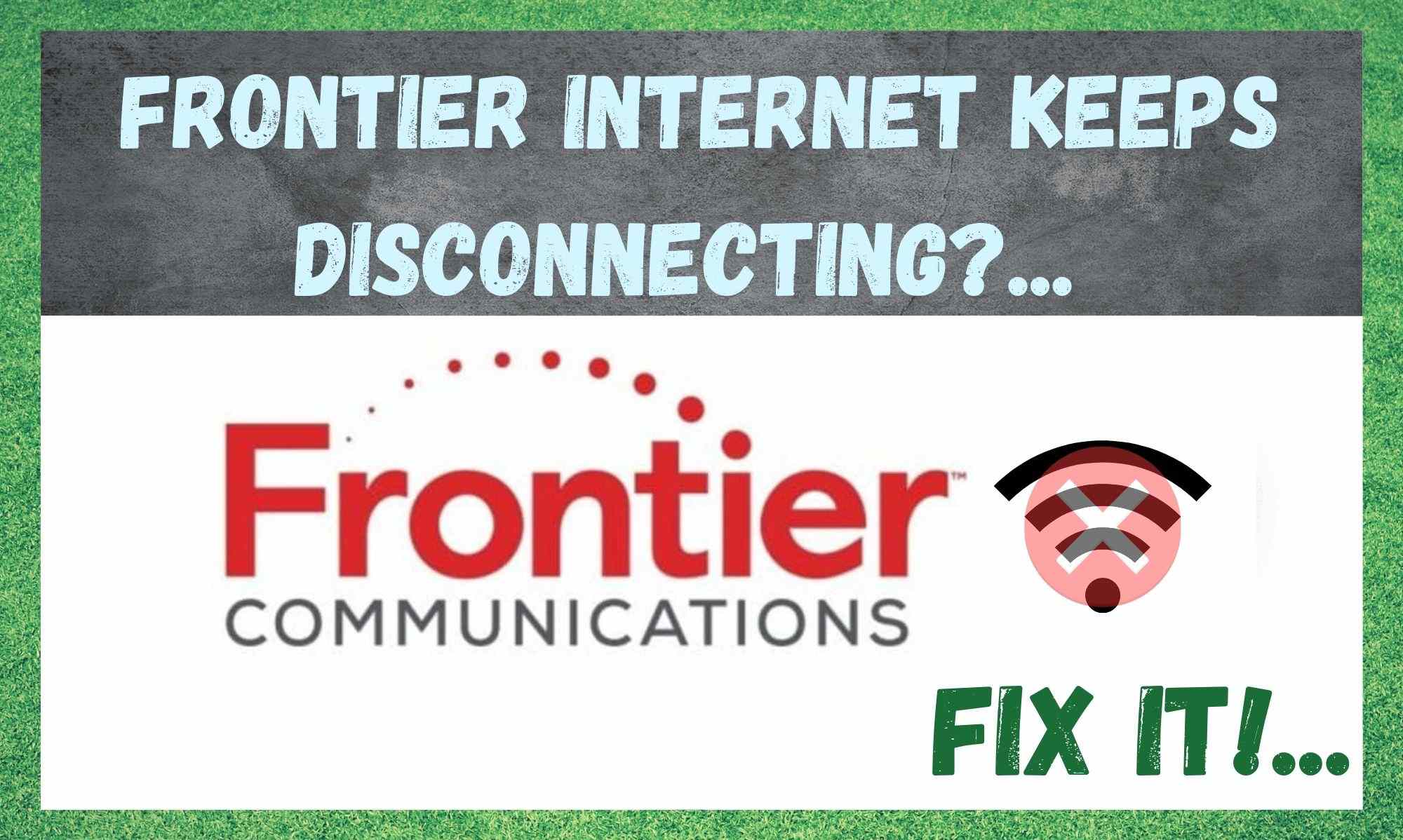
A Frontier Internet folyamatosan megszakítja a kapcsolatot
Azok számára, akik csak most regisztráltak a Frontierhez, talán nem tudták, hogy valójában elég hosszú és illusztris történelmük van, hogy alátámasszák a nevüket.
Az 1950-es években "Frontier Communications Corporation" néven indult, és eredeti céljuk az volt, hogy kommunikációs rendszereket hozzanak létre vidéki területeken és kisebb, kissé elhanyagolt közösségekben.
Egy ideig ez volt az egyetlen jelenlétük, de az 1970-es években mindez megváltozott. Ettől kezdve a nagyvárosi területek kiszolgálására is kiterjedt a tevékenységük. Miután a kor követelményeinek megfelelően haladtak a korral, ahogyan azt minden tisztességes vállalatnak tennie kell, ma már ügyfeleik igényeit szolgálják ki, és szupergyors internet- és távolsági telefonszolgáltatásokat nyújtanak.
Mostanra már szinte egész Amerikát bevették a viharral. 38 államban működnek, és büszkén állnak az egész ország egyik legnagyobb internetszolgáltatójaként.
Általánosságban elmondható, hogy mindig megvan az oka annak, hogy egyes cégek ilyen szintű népszerűségre tesznek szert másokkal szemben, és ez az eset is ezt bizonyítja. Összességében elég megbízható cégnek bizonyultak. Azt ígérik, hogy szupergyors internetet biztosítanak, és többnyire tartják is magukat az ígéretükhöz.
Ennek ellenére nem lennél itt, és nem olvasnád ezt, ha a szolgáltatásuk mindig tökéletesen működne, ugye? A fórumokat és fórumokat átfésülve, van egy probléma, ami úgy tűnik, hogy a Frontier-felhasználók nagy részét sújtja.
Persze, mi most a az internet véletlenszerű, ok nélkül történő lekapcsolódásának problémája. Értjük, ez teljesen őrjítő tud lenni.
Frontier Internet Keeps Disconnecting ?... Mi tartja a szolgáltatásukat Up and Running?...
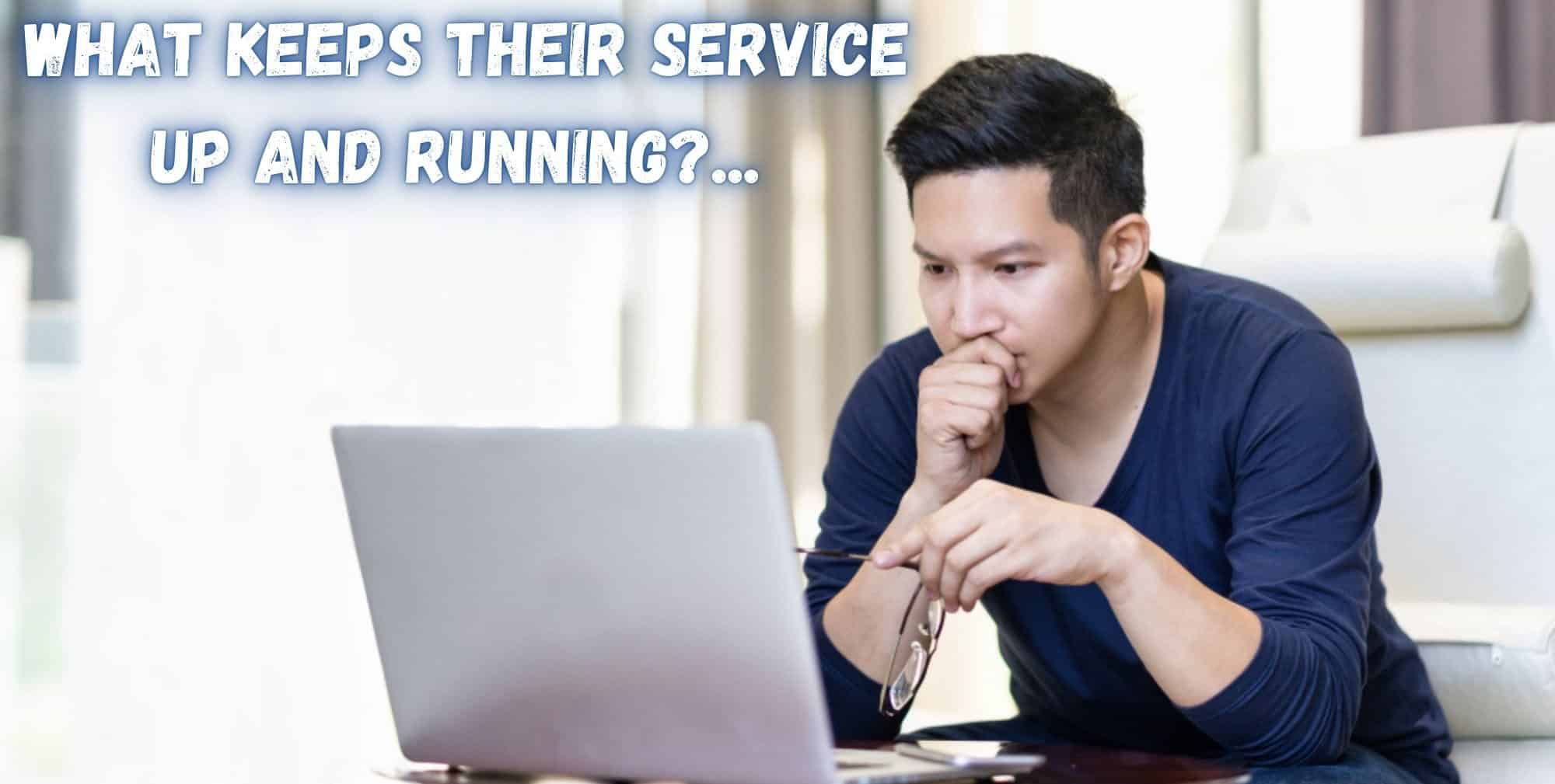
Egyszerűen fogalmazva, a Frontier a különböző csomagok széles skáláját kínálja ügyfeleinek. A felhasználók közel 3 DSL és körülbelül 6 különböző optikai hálózati csomag közül választhatnak. Így a lehetőségek ilyen széles skálájával minden felhasználó számára elég könnyű megtalálni az igényeinek leginkább megfelelő csomagot.
A legtöbb esetben, ha az optikai szálak mellett dönt, a lehető legjobb esélyt adja magának arra, hogy szilárd és megbízható internetkapcsolat, a nap 24 órájában. Tehát ezen a téren a Frontier egyáltalán nem tett semmi rosszat.
Lásd még: Elvihetem a Firestickemet egy másik házba?De nem minden jó hír. Sokan egyetértenek velünk, amikor azt mondjuk, hogy az ügyfélszolgálatuknak tényleg van mit javulnia. A legjobb esetben nem segítőkészek, a legrosszabb esetben pedig egyenesen dühítőek.
Tényleg, a legjobb dolog a Frontierben az, hogy széles körben úgy tekintik, hogy ők a legjobb ár-érték arányt képviselő vállalat.
Amikor azonban az otthoni vagy nyilvános hálózatod folyamatosan megszakad, nehéz meglátni, hol van az ár-érték arány. Amikor a videók elkezdenek lefagyni, a videohívások teljesen megszakadnak, és az e-mailek nem nyílnak meg, egyszerűen minden megáll.
Azok számára, akik otthonról dolgoznak, egyszerűen nem életképes így folytatni. Sajnos sokan vannak, akik ebben a helyzetben vannak, és fontolgatják, hogy bezárják a számlájukat náluk. Megértjük.
De mi lenne, ha lenne mód arra, hogy otthonról javítsd meg? Bizonyára megér egy próbát, mielőtt drasztikus döntést hoznál. Nos, a jó hír az, hogy sok esetben, otthonról is meg lehet javítani. Az alábbiakban megmutatjuk, hogyan kell csinálni.
Mi okozza a problémát az első helyen?
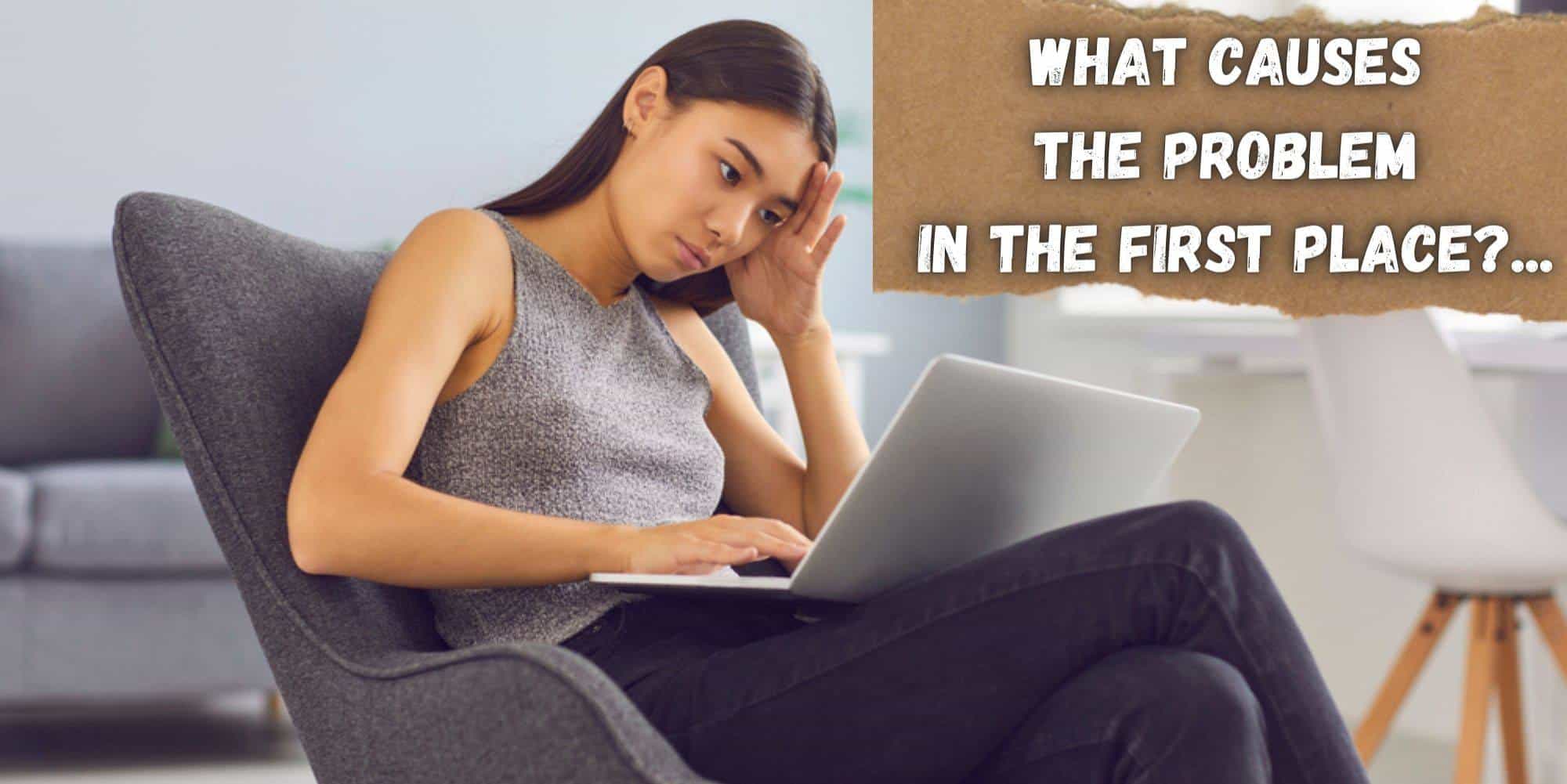
A Frontier gyorsan elmondta, hogy a probléma nem mindig az ő hibájuk, és igazából egyet kell értenünk velük. Számos tényező lehet az Ön részéről, ami a net kiesését okozhatja. Tehát, mielőtt felhívná az ügyfélszolgálatukat, miért ne próbálna ki néhány dolgot, hogy diagnosztizálja a probléma gyökerét?
Rengeteg dolog lehet az Ön részéről, ami a problémát okozhatja. A legvalószínűbbek közülük a következők:
- Az Ön eszközei csatlakoztathatók egy gyenge Wi-Fi hotspot.
- A berendezések csatlakoztatásához használt kábelezés hibás vagy sérült lehet.
- A Wi-Fi hotspot jele lehet, hogy nem elég erős a cipeléshez.
- Az Ön hálózata lehet túlterhelt.
- A Wi-Fi jel lehet, hogy más Wi-Fi vagy Bluetooth által megszakított eszközök a közelben.
- Az útválasztó illesztőprogramjai lehetnek elavult.
- Egy vírusirtó program okozhat valamilyen i nterferencia az Ön szolgáltatásával.
- Az Ön PC-je a hálózati kártya hibás lehet .
- Lehetne egy DSL probléma.
Tehát, mint láthatod, ez elég sok dolog, ami elromolhat. Szerencsére, mivel az internetes technológia rendelkezik naplókkal, viszonylag könnyű elemezni az adatokat, hogy tisztább képet kapjunk arról, mi történik. Természetesen a probléma forrásának megtalálása nem feltétlenül oldja meg a problémát.
De, mindig jobb, ha van egy elképzelésünk arról, hogy mi a forrás, mielőtt bármi túlságosan tolakodó dolgot tennénk. Egy dolog, amit meg kell jegyeznünk, hogy sokkal gyakoribb, hogy a probléma oka inkább a számítógépével kapcsolatos hiba, mint maga az internet.
Tehát, az első dolog, amit a probléma diagnosztizálásához tenni fogunk, hogy először a könnyebb és gyakoribb problémákat vesszük sorra. Így nem kell belemennünk a bonyolultabb dolgokba, hacsak nem muszáj. Ezzel itt az ideje, hogy belevágjunk.
Hogyan javíthatom meg a Frontier internetkapcsolatomat?
Újraindítás vagy újraindítás

Mint szinte minden technikai eszköz esetében, az első trükk, amire gondolnia kell, az egy egyszerű újraindítás vagy újraindítás. Tehát csak annyit kell tennie, hogy egyszerűen indítsa újra a routert, és hagyja, hogy újrainduljon. Ez nem tart tovább néhány percnél.
Az újraindítás remekül alkalmas arra, hogy az idő múlásával esetlegesen bekúszott hibákat eltávolítsa, és akár azonnal megoldja a problémát. A biztonság kedvéért a legjobb, ha mindent újraindít, ami a problémához kapcsolódik. kapcsoljon ki mindent néhány másodpercre, majd kapcsolja vissza az egészet.
Most, hogy ezt megtettük, térjünk rá a többi tippre.
Egyszerű diagnosztika futtatása
A számítógép vagy laptop hibaelhárításának legalapvetőbb és leghatékonyabb módjai a következők:
Lásd még: 5 mód a mobil adatszolgáltatás rögzítésére, amelyet ideiglenesen kikapcsolt a szolgáltatója- Először is, ellenőrizze a vezeték nélküli kapcsolat beállításai a címre. nézze meg, hogy van-e internet-hozzáférés.
- Ezután a következőkre lesz szükséged ellenőrizze a proxy beállításokat a címre. győződjön meg arról, hogy nem történt változás itt.
- Ha a számítógép és az útválasztó már kapcsolatot létesített, akkor ezen a ponton ellenőrizze a hálózati kábeleket a címre. győződjön meg róla, hogy nem sérült vagy kopott.
- Ezt követően indítsa újra a routert.
- Nézze meg a biztonsági és tűzfalbeállítások.
- Most nyissa meg a böngészőjét, és nézze meg, hogy változott-e valami.
Ellenőrizze az illesztőprogramok és a szoftverek verzióit
A fenti tippen kívül megpróbálhatja megváltoztatni a Wi-Fi hálózati módját is. Nem olyan ritka, hogy a probléma hibás illesztőprogramokból ered, amelyek nem igazán működnek együtt az operációs rendszerrel.
Egy kapcsolódó megjegyzés, akkor is győződjön meg róla, hogy a modem és a router a legfrissebb verzióra lett frissítve. Ha nem így van, akkor nem fogják a potenciáljukat megközelítő teljesítményt nyújtani.
Ellenőrizze a proxy beállításokat

A következő logikus lépés a böngésző és a rendszer proxy-beállításainak ellenőrzése. Csak azt kell megvizsgálnia, hogy ezeket nem változtatták-e meg emberi hiba vagy rosszindulatú szoftver miatt. Ha a beállítások megváltoztak, akkor valószínűleg ez a probléma oka.
Ezen a ponton nem valószínű, hogy a probléma a számítógépével van. Ebben az esetben az alábbi lépések segítenek.
1. Helyezze át a routert a szoba egy másik pontjára. Próbálja meg magasan tartani, és távol tartani más Wi-Fi vagy Bluetooth-eszközöktől.
2. Menjen közelebb a hotspothoz.
3. Ha nyilvános hálózatot használ, próbáljon meg újra bejelentkezni a hálózatra.
4. Következik, kerülje meg a DNS-kiszolgálót, ha teheti.
5. Nézze meg, hogy egy másik eszköz tud-e csatlakozni.
6. Ellenőrizze a számítógépet hiányzó fájlok vagy rejtett vírusok.
Abban az esetben, ha ezek közül a tippek közül egyik sem vált be, akkor elég szerencsétlennek számíthatsz. Most már azonban tudjuk, hogy nem magával a számítógéppel vagy a hálózati hardverrel van probléma.
Sajnos ez azt jelenti, hogy Önnek kell lépjen kapcsolatba a Frontier ügyfélszolgálatával. Egy kis szerencsével csak átmeneti probléma van a szolgáltatásukkal.